Cum se instalează plugin separat - mastergimp
În acest articol considerăm marele plugin + separate. De fapt, plug-in separat +, acest pachet de expansiune, care completează funcțiile GIMP necesare în pregătirea imaginilor pentru tipar offset si digital, de exemplu, impunerea de cărți de vizită sau fluturași. Așa că începem. În acest post voi discuta instalarea cea mai recentă versiune de astăzi GIMP 2.8.18
Înainte de a începe instalarea de expansiune, aproape GIMP.
Încărcați pe computerul sursă
Avem nevoie separată +. Descărcați la computer și dezarhivați. Important: Versiunea extensiei poate fi actualizată, astfel încât să lăsați link-uri către site-ul dezvoltatorului pur pentru informații:
Încărcați biblioteca și extensia de fișier
Deschideți folder separat +, selectați fișierele așa cum se arată în captura de ecran. Apoi, copiați-le în directorul C: / Program Files / GIMP 2 / lib / GIMP / 2.0 / plug-in-uri, sau în folderul C: \ Users \ Numele calculatorului \ .gimp-2.8 \ plug-in-uri. Nu uita că GIMP trebuie să fie închis, în caz contrar nu va funcționa.
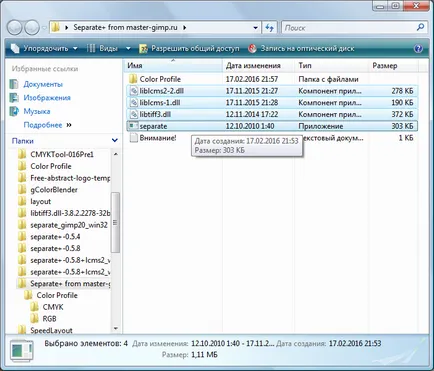
Adăugarea de profiluri de culoare
Pentru o lucrare + extensie separată cu spațiu de culoare CMYK în GIMP trebuie să instalați RGB și profilurile de culoare CMYK.
Îl puteți descărca gratuit de pe site-ul Adobe. Trebuie doar să apăsați butonul Descarcă acum. Cu toate acestea profilurile de culoare sunt arhivate în dosarul profilului de culori. Deschideți CMYK dosar. Selectați toate fișierele, faceți clic pe butonul din dreapta al mouse-ului, apoi faceți clic pe Instalare profil. Noi facem același lucru cu fișierele din folderul RGB.
Aflați extensia limba română
Adăugarea unui fișier de pe calea C: \ Program Files \ GIMP 2 \ share \ locale \ ru \ LC_MESSAGES
Finalizarea adăugarea de profile de culoare
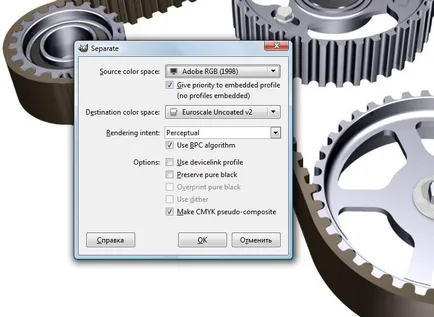
Faceți clic pe OK în câmpul din dreapta, veți vedea modul în care imaginea a fost împărțită în 5 straturi. În cele din urmă, vom exporta o imagine în format TIFF. Pentru a face acest lucru, faceți clic pe Image> Separați> Export.
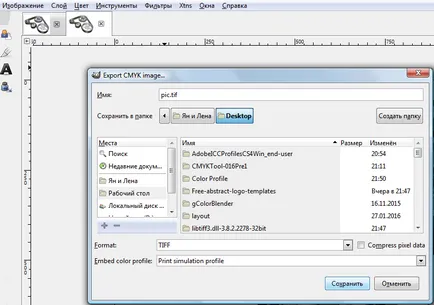
Iată tot, puteți transporta fișierul la imprimantă. Pentru imprimare color profesionale trebuie să calibrați monitorul și imprimanta.